亩地免安装绿色中文版
2.33G · 2025-10-21
在使用PR剪辑视频时,我们都会想要给视频添加一些转场效果。下面介绍如何使用PR制作波纹转场效果,希望大家喜欢。
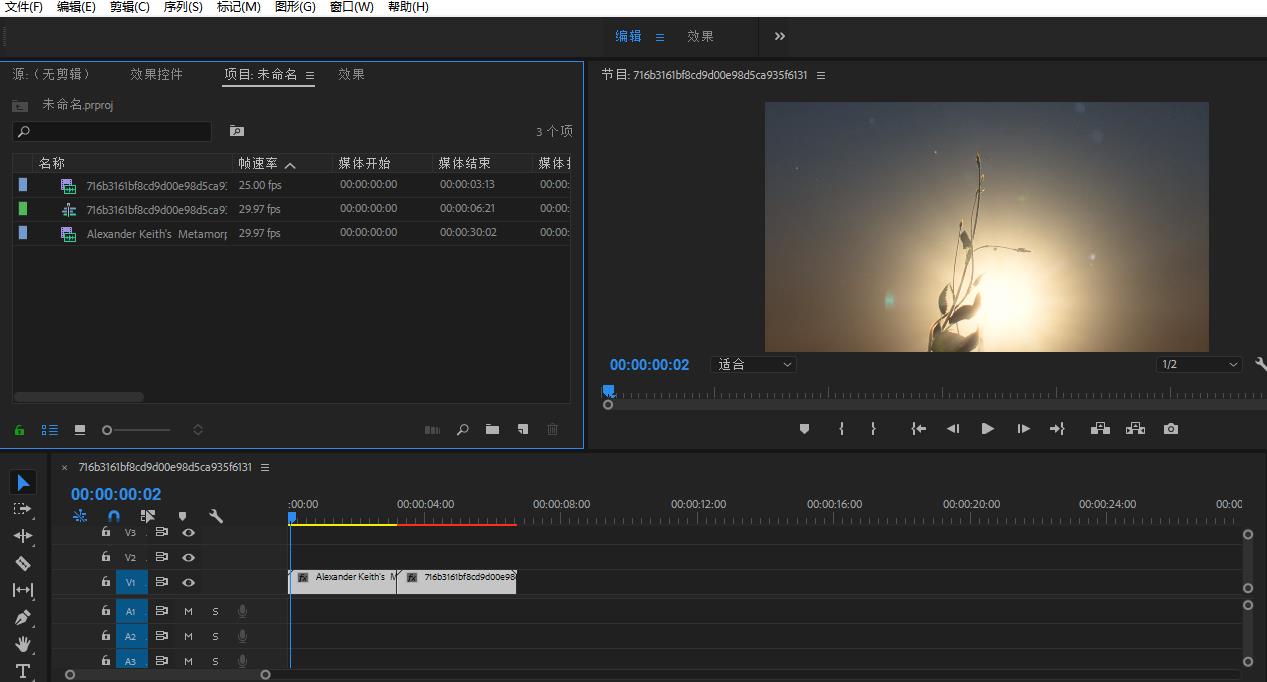
2、在项目面板中右键点击新建项目-调整图层,将调整图层放到两段素材中上方。

3、在效果中搜索紊乱置换,并拖到调整图层。

4、将时间线移动到两段素材中间,在效果控件中设置数量为100,演化为50,并打上关键帧。

5、在调整图层开始与末尾的位置调整数量与演化数值为0。
6、全选关键帧,右键点击缓入、缓出。

7、在效果中搜索交叉溶解,拖到两段素材中间。

8、波纹转场效果制作完成。
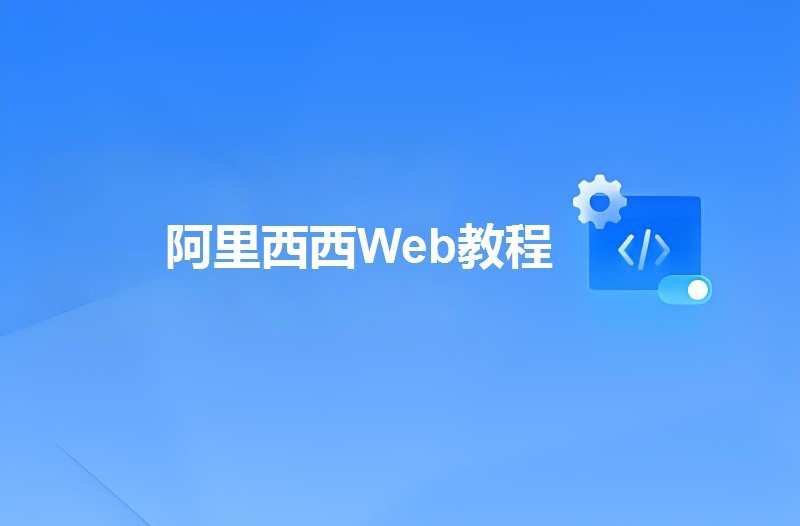 2025-10-22
2025-10-22
记录---window.close()失效 + Chrome浏览器调试线上代码
 2025-10-21
2025-10-21
十铨推出 NV10000 固态硬盘:M.2 2280 PCIe 5.0×4 NVMe,10G 顺序读取